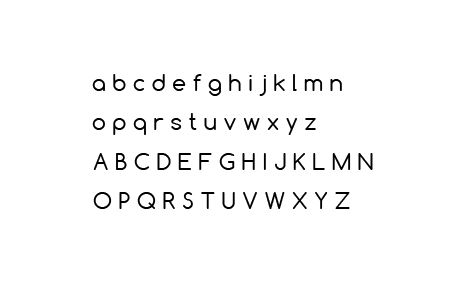
前々から可愛い・きれいなフリーフォントとか使ってみたいなぁと思っていたんですが、インストール方法とか分からないし(調べるのも面倒くさいしw)なぁなぁのままで今まで生きてきたのですが・・・
「おっ・・・これはふぉんとうにきれいなフォントだなぁ…(*´ω`*)」
という素敵なフォントに出会ったので、仕方なく重い腰を上げてWindowsパソコンにフォントをインストールする方法を調べてインストールしてみました。
インストールするフォントはこちら・・・
こちらのブログで紹介されていた・・・
Comfortaaという英字フォントです。
インストール方法
1.配布サイトから素材をダウンロードする
配布先は英語のサイトなので、どっからダウンロードするのか分かりにくいのですが・・・
以下の画像を参考にしてみてください。
2.ダウンロードしたフォルダを解凍する
ダウンロードしたフォルダはZIPで圧縮されてるので、解凍してください。解凍方法は…右クリックメニューから、もしくは中身を外へドラッグアンドドロップすればOKです。
3.解凍されたフォルダの中にあるフォントをインストール
さて、ここからが本題w
解凍したフォルダの中に…インストールするべき3種類のフォントが入ってます。
- Comfortaa-Bold.ttf
- Comfortaa-Regular.ttf
- Comfortaa-Light.ttf
拡張子が【 .ttf 】で、ファイルの種類が【TrueTypeフォントファイル】となってるものが3つありますよね。
これらを順番にインストールしていきます。
これらのファイルを右クリックして…右クリックメニューに【 インストール 】という項目があるのでそれを押しましょう。すると自動的にフォントがインストールされます。あっけなく終了するので拍子抜けしますよ(;^ω^)
インストール終了後は使ってみるのみ!

フリーフォントのインストールが完了したら、あとはテキストエディタとかイラストレーターとかPhotoshopなんかを立ち上げて・・・使うだけですね。
このフォント…丸っこい形がすごい可愛いですね(*´ω`*)
以上がフリーフォントをWindowsにインストールする方法でした。意外とあっさりとインストールできるのでびっくりしましたね。もっと早くチャレンジしてみれば良かった(;^ω^)
自分はWindows7を利用中ですが、他のWindowsでもだいたい同じような手順でインストールできると思います。みなさんもお気に入りのフォントを見つけたらインストールにチャレンジしてみてください(`・ω・´)ゞ
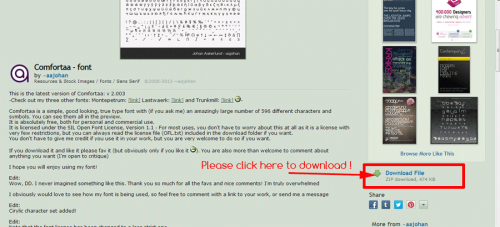
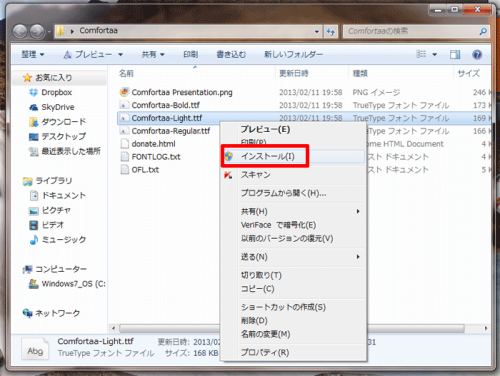
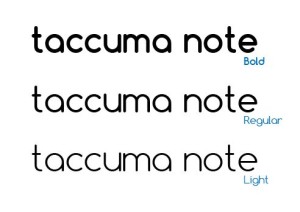
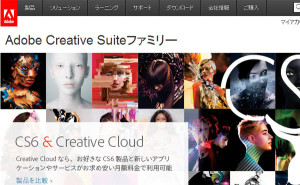

コメント